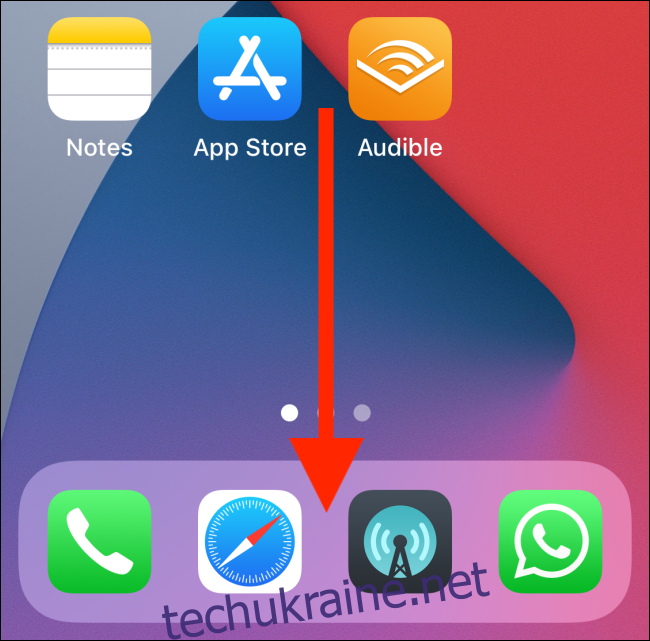Якщо ви не користуєтеся функцією пошуку на своєму iPhone або iPad, ви втратите це. Замість того, щоб використовувати головний екран для запуску програм або Safari для відкриття веб-сторінок, спробуйте скористатися функцією універсального пошуку для набагато швидше.
Spotlight Search завжди був швидким способом запуску програм на iPhone та iPad, але якщо ви використовуєте iOS 14 або iPadOS 14 або новішої версії, ви можете зробити це ще швидше. Ця функція називається Spotlight Search на iPhone і Universal Search на iPad. Але для цього посібника ми називатимемо його функцією пошуку.
Знайдіть програми за допомогою пошуку
Проведіть пальцем униз на головному екрані вашого iPhone або iPad, щоб отримати доступ до функції пошуку.
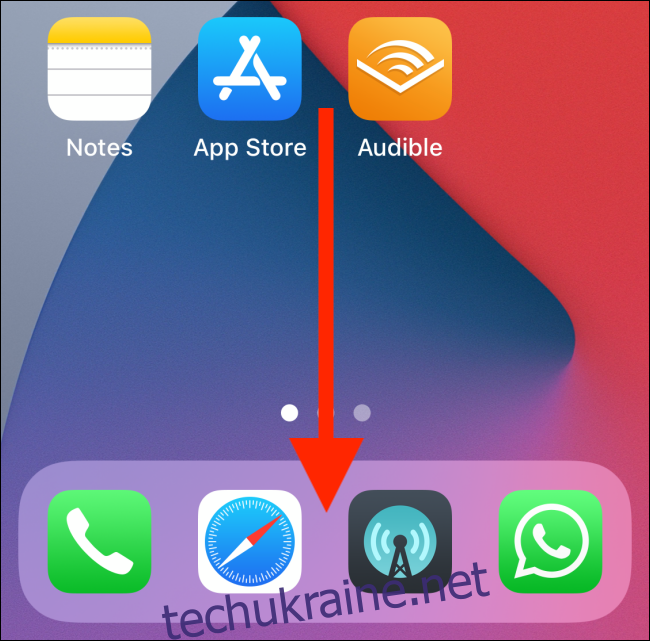
Тепер все, що вам потрібно зробити, це почати вводити текст у полі пошуку.
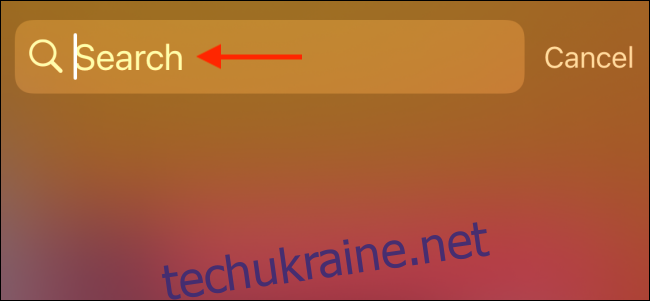
Введіть пару перших літер програми, яку потрібно відкрити. Пошук автоматично заповнить решту. Також буде виділено піктограму програми.
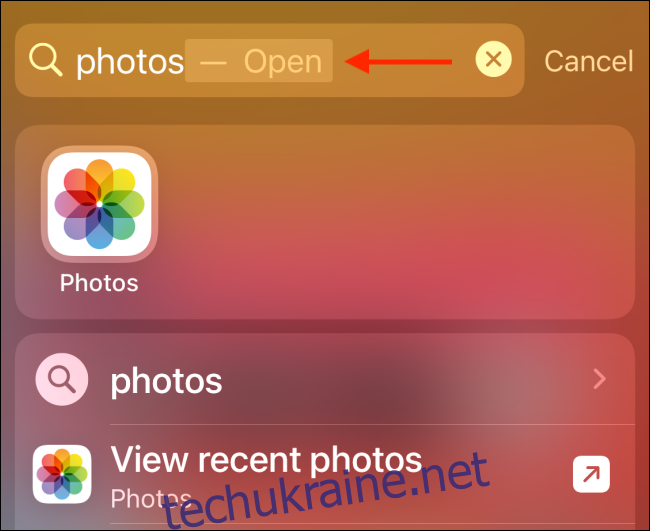
Тепер все, що вам потрібно зробити, це натиснути кнопку «Перейти» на клавіатурі вашого iPhone або iPad. Якщо ви використовуєте iPad із зовнішньою клавіатурою, натисніть клавішу «Enter».
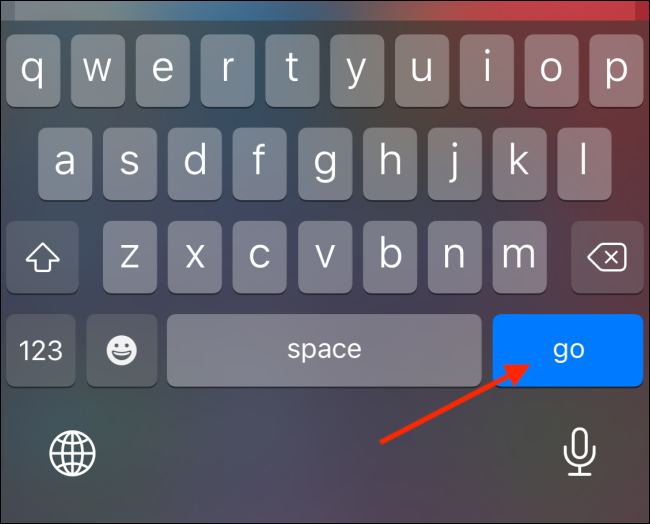
Це означає, що вам ніколи не доведеться відривати руки від клавіатури, щоб запустити програми на своєму iPhone або iPad.
Використовуйте пошук для відвідування веб-сайтів
Нова функція Spotlight Search і Universal Search також поставляється з власною пошуковою системою Apple в Інтернеті. Тепер ви можете шукати що завгодно в Інтернеті, і ви навіть можете бачити результати в Інтернеті в полі пошуку. Натискання веб-результату відкриває сторінку безпосередньо в Safari (в обхід пошуку Google).
Але ще краще те, що ви можете відкривати певні веб-сайти за допомогою Пошуку. Раніше найшвидшим способом відкрити веб-сайт було використання контекстного меню Safari. Ви повинні натиснути й утримувати піктограму програми Safari, вибрати «Нова вкладка», ввести URL-адресу, а потім натиснути кнопку «Перейти».
Тепер, якщо ви вже відвідували веб-сайт один раз, просто проведіть пальцем вниз на головному екрані, щоб відкрити Пошук, і введіть URL-адресу веб-сайту. Через пару символів функція пошуку автоматично заповнить URL-адресу веб-сайту, і ви побачите назву веб-сайту.

Все, що вам потрібно зробити, це натиснути кнопку «Перейти» на клавіатурі, щоб відкрити веб-сайт у Safari.
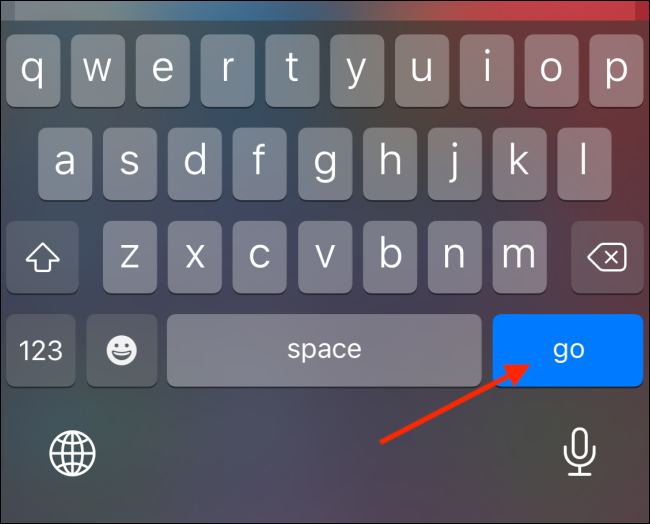
Відкриття ярликів за допомогою пошуку
Ви також можете шукати та запускати ярлики прямо з Пошуку. Якщо ярлик потребує будь-якого введення від вас, він запитає у спливаючому вікні прямо в поданні пошуку, замість того, щоб відкривати програму Ярлики. Фонові ярлики тепер працюватимуть без інтерфейсу.
Проведіть пальцем униз на головному екрані та введіть назву ярлика. Ви знайдете ярлик, виділений угорі. На відміну від програм, ви не можете запустити ярлики, натиснувши кнопку Go. Натомість вам доведеться торкнутися ярлика в результатах пошуку.
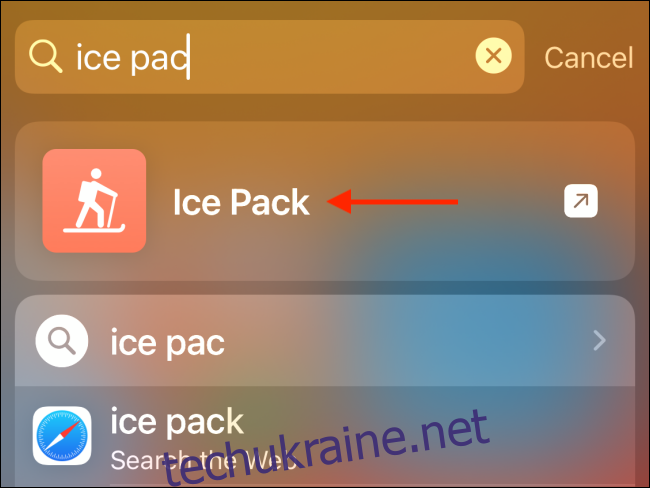
На iPhone та iPad є багато менших функцій, які приховані. Ось 10 прихованих жестів і ярликів на iPhone, про які ви повинні знати.